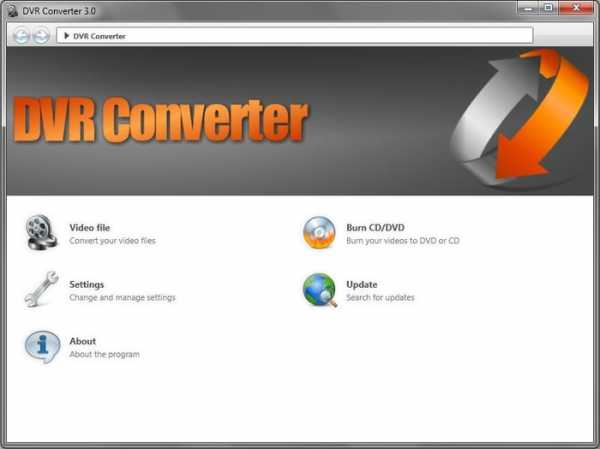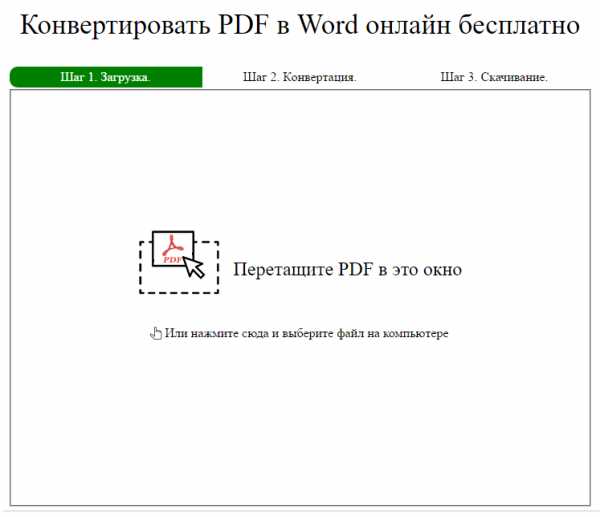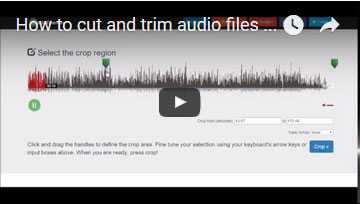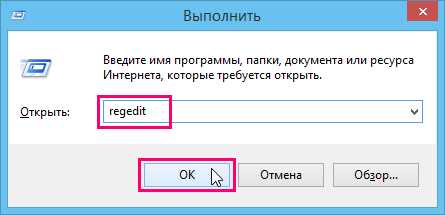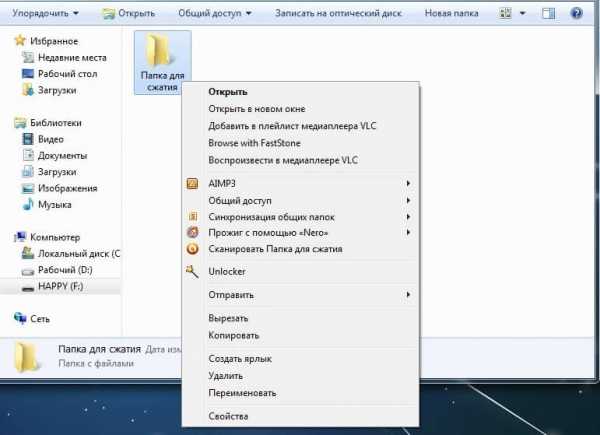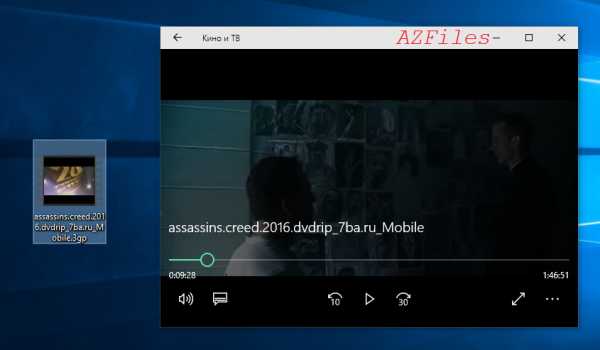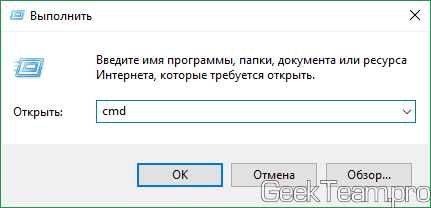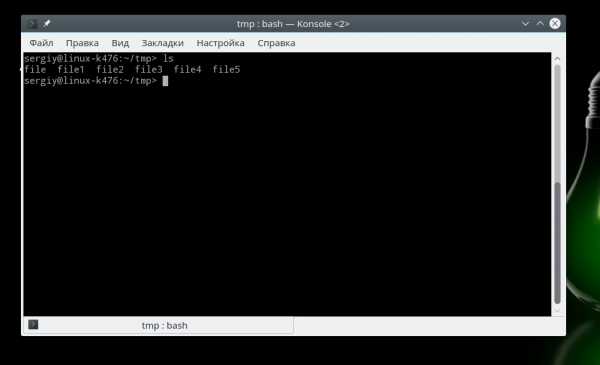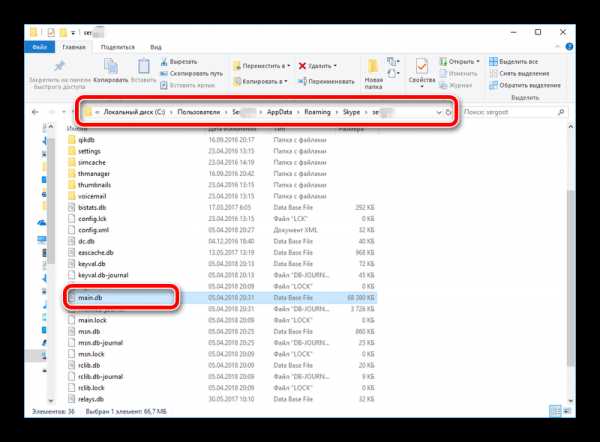Как отправить большой файл по ватсапу
Как отправить длинное видео в Whatsapp полностью: способы
Как отправить длинное видео в Whatsapp, если телефон «протестует»? Способы есть – в нашем обзоре мы подробно расскажем, что именно нужно сделать, чтобы скинуть тяжелый видеофайл собеседнику. Читайте, изучайте, сохраняйте нашу статью в закладки – полезные советы пригодятся всегда!
Обрезка
Сначала отметим, почему не получается отправить видео большого размера в Ватсапе на обычном смартфоне.
Система поддерживает отправку файлов, размером не больше 16 МБ – обычно запись включает от 90 секунд до 3 минут.
Хотите послать действительно большой файл? Воспользуйтесь функционалом мессенджера и активируйте опцию обрезки.
- Войдите в мессенджер Whatsapp;
- Откройте интересующую вас беседу;
- Кликните на кнопку добавления медиа;
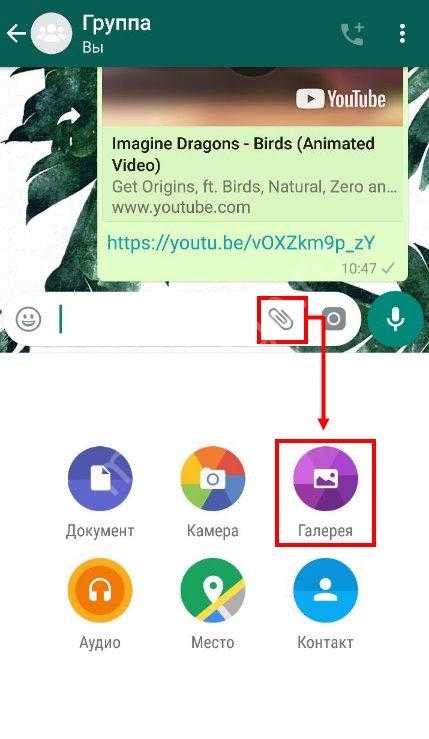
- Выберите длинный файл из галереи;
- В верхней части экрана появится строка с кадрированием файла;

- Желтые границы обозначают обрезанную часть;
- Двигайте их по раскадровке, чтобы выбрать отрезок
- Нажмите на кнопку отправки;
- Повторите действия и вырежьте другую часть видеофайла
Обратите внимание, вам придется поделить ролик на несколько частей, иначе справиться с поставленной задачей не получится.
Готово, вы смогли отправить полное видео в Whatsapp через Айфон или Андроид с помощью встроенной возможности мессенджера! Если вы не хотите делить медиа на несколько частей, можно выбрать другой вариант. Какой? Читайте ниже!
Ссылка на файл
Отправить в Ватсап длинное видео можно с помощью ссылки – особенно этот вариант актуален для роликов, которые загружены на сторонний сервис другими пользователями.
- Откройте сервис или социальную сеть – например, Ютуб или ВКонтакте;
- Найдите нужный длинный ролик;
- Кликните на кнопку копирования ссылки – в каждом приложении она своя;
- Перейдите в мессенджер Whatsapp;
- Откройте чат и вставьте ссылку, кликните на кнопку отправки.


Если вы хотите отправить полное видео в Ватсап, которое сохранено на ваш мобильный телефон, отчаиваться не стоит. Можно загрузить его самостоятельно на облачный сервис – например, Яндекс.Диск или Дропбокс:
- Скачайте облачный сервис из магазина приложений и пройдите регистрацию при необходимости;
- Войдите в галерею смартфона и кликните на выбранный ролик, чтобы открыть параметры;
- Перекиньте длинный ролик в облако и скопируйте ссылку;
- Не забудьте открыть общий доступ для других пользователей;
- Войдите в Whatsapp и перейдите к беседе;
- Вставьте ссылку в строчку для ввода текста и отправьте ее.
Поговорили о том, как в Вотсапе отправить видео больше 3 минут с помощью коротких ссылок – удобно?
Специальный сервис
Еще один ответ на вопрос, как отправить большое видео по Ватсапу – использование специальных сервисов. Программы позволяют значительно сжать объем ролика без потери качества.
Выберите одну из следующих программ – все они бесплатны, скачать можно из магазина приложений, установленного на смартфоне:
- Video Compressor;
- Digital Media Converter;
- Any Video Converter;
- Free Video Converter;
- Format Factory;
- MediaCoder;
- Handbrake;
- FFmpeg.
А теперь поговорим о том, как в Ватсапе полностью отправить видео с помощью стороннего софта:
- Скачайте понравившуюся программу из Гугл Плэй или Эп Стор;

- Запустите ее и начните процесс сжатия выбранного ролика;
- Откройте мессенджер Whatsapp и закиньте длинный файл в беседу привычным способом;
- Никаких трудностей не возникнет – медиа загрузится автоматически;
- Кликните на кнопку отправки. Готово!


Ничего сложного в процессе нет – теперь вы знаете, как в Ватсапе загрузить длинное видео больше 3 минут в два клика. Пользуйтесь нашими инструкциями, чтобы не прерывать общение и делиться с близкими классными роликами в мгновение ока!
Как отправить длинное видео в whatsapp (вотсапе), большое видео полностью
WhatsApp – самый популярный мессенджер в мире. Помимо текстовых сообщений, люди также используют эту платформу для обмена мультимедийными файлами, будь то фотографии, аудиофайлы или видео, со своей семьей и друзьями. Однако люди часто сталкиваются с проблемой в WhatsApp – как отправлять большие файлы. Следует отметить, что у WhatsApp есть ограничение на размер файла, и максимальный размер файла, который вы можете поделиться через WhatsApp, составляет 16 МБ. В этом посте мы поговорим о рабочих приемах для отправки больших файлов и больших видео в WhatsApp.
Отправляйте большие файлы, большие видео в WhatsApp
Из-за ограничения размера файла WhatsApp вам понадобятся некоторые уловки для отправки больших видеофайлов. Здесь мы предлагаем две альтернативы, которые помогут вам отправлять видео размером более 16 МБ в WhatsApp.
1. Google Диск
Первый и, возможно, лучший метод, который вы можете использовать, – это Google Drive. Да, вы можете загружать и публиковать большие видео в WhatsApp, используя ссылку на Google Диск.
Как отправлять большие файлы с помощью Google Диска:

- Шаг 1. Откройте Google Диск на своем телефоне и нажмите значок «+» на главном экране. Он покажет вам несколько вариантов и нажмите «Загрузить».
- Шаг 2: После этого ваш файл будет загружен на Google Диск. Теперь нажмите на трехточечное меню, помимо этого файла и появившихся опций, выберите опцию «Копировать ссылку».
- Шаг 3: Теперь откройте WhatsApp и перейдите в чат того человека, с которым вы хотите поделиться файлом. В текстовое поле вставьте ссылку и отправьте.
Ссылка на Google Диск позволит вашим контактам увидеть файл и даже загрузить его.
2. Видеокомпрессор
Вы также можете использовать программное обеспечение для сжатия видео, чтобы сжать видео до рекомендованного размера и затем отправить его. Программа не только уменьшит размер видео, но и конвертирует во все форматы. Здесь мы используем программное обеспечение «UniConverter» для Windows.
Как сжать размер видео для WhatsApp:
- Шаг 1: После установки запустите программное обеспечение, и по умолчанию откроется вкладка Конвертировать.

- Шаг 2: Нажмите на опцию «Добавить файлы» или вы также можете перетащить файл.
- Шаг 3. Установите флажок «Преобразовать все файлы в» в правом верхнем углу и выберите свой телефон в раскрывающемся меню.Или вы также можете выбрать формат видео на вкладке «Видео».

- Шаг 4: Теперь щелкните значок «Сжать» и выберите размер файла, разрешение и битрейт для сжатия видео.
- Шаг 5: Нажмите на опцию Конвертировать все внизу, чтобы завершить сжатие.

Наконец, найдите сжатые видео на вкладке «Конвертированные» и передайте их на телефон для отправки через WhatsApp.
Вы можете использовать любой из перечисленных методов для обмена файлами через платформу. Сообщите нам в комментариях, какой из этих методов вам подходит. Также, в случае возникновения каких-либо вопросов, задавайте их в комментариях ниже.
Как отправить большое видео в Ватсап
Ватсап (WhatsApp) — прекрасный мессенджер, но некоторые его ограничения лично у меня вызывают недоумение. Например, лимит в 16 Мб для отправляемых видеофайлов за гранью здравого смысла. Сегодня на реальном примере я покажу, как отправить большое видео в Ватсап размером почти в полгигабайта.

Конечно же, мы его предварительно сожмем и отправим в виде документа, потому что для документов лимит уже не 16, а целых 100 Мб. Но все равно этого очень мало и годится лишь для очень коротких роликов в минимальном качестве.
Именно по этим и некоторым другим причинам я использую в работе другие мессенджеры, а не Ватсап. Но я активно пользуюсь им в повседневной жизни, потому что Ватсап — единственный мессенджер, в котором пересекаются все мои круги общения: продвинутые, не очень, и даже из параллельных миров. Как раз эти странные люди, которые никогда не слышали о существовании облачных сервисов и побудили меня написать этот пост.
Итак, я снял на айфон несколько роликов в HD (1080p, 60 кадр/с), склеил их в iMovie и там же наложил аудио-дорожку из дефолтного списка треков. У меня получился ролик длительностью чуть более 5 минут и размером около 400 Мб. Что вполне соответствует заявленным при данных параметрах 90 Мб на 1 минуту видео.
Ватсап такой файл не пропустит. Поэтому, сначала мы его сожмем.Штатных инструментов для этого в айфоне нет (ну, не считая совсем примитивных в iMovie). Поэтому, придется воспользоваться сторонним софтом. Я использовал «Видео Компрессор» (Bulk Video Compressor) от некоего Advantage Inc. — топорное, с кучей рекламы, но простое, на 100% рабочее и бесплатное приложение. Уверен, для Андроида аналогичного софта в разы больше.
В первую очередь идем в настройки, и в зависимости от размера исходного видеоролика, задаем качество видео и качество звука: низкое, среднее или высокое.
Я поставил низкое качество и видео, и звука.
 Настройка Bulk Video Compressor
Настройка Bulk Video CompressorВыбираем видеоролик или несколько видеороликов и нажимаем на плюсик.
 Выбираем видео в Bulk Video Compressor
Выбираем видео в Bulk Video CompressorПосле чего сразу запускается кодирование, наблюдать за процессом которого можно во вкладке «Статус».
 Обработка видео в Bulk Video Compressor
Обработка видео в Bulk Video CompressorПриложение работает достаточно быстро даже с 4K видео, но просто адски греет телефон и разряжает батарею. Учитывайте это, если решите заняться этим где-то на пляже или вдали от розетки.
По завершению приложение сообщит сколько весит сжатый файл.
В моем случае он стал весить почти в 10 раз меньше — 42 Мб. Чтобы уложиться в допустимые 100 Мб скорее всего можно было поставить качество не низкое, а среднее, например.
 Сохранение видео в Bulk Video Compressor
Сохранение видео в Bulk Video CompressorНо это ещё не всё.
Перед отправкой новое видео нужно обязательно скопировать в Файлы, потому что из Фото отправлять файлы в виде документов нельзя.
Выбираем место для сохранения объекта — это может быть быть айфон или любое другое доступное вам облако. Я сохранил в память айфона.
 Сохранить видео в Файлы
Сохранить видео в ФайлыТеперь все — открываем Ватсап, выбираем абонента, нажимаем плюсик, выбираем «Документ», находим сохраненный файл и отправляем.
 Отправить документ в WhatsApp
Отправить документ в WhatsAppГотово — видео размером 400 Мб сжато до 44 Мб и успешно отправлено получателю напрямую в Ватсап.
 Документ отправлен в WhatsApp
Документ отправлен в WhatsAppЗадача решена — теперь вы знаете, как отправить большое видео в Ватсап.
Кстати, если вы планировали купить айфон, рекомендую заглянуть в Связной.
Связной — официальный дилер Эппл, продаёт только белые (Ростест) айфоны по ценам серых и даёт на все официальную гарантию.
Всегда покупаю только у них.
Подпишитесь на мой телеграм и первыми получайте новые материалы, в том числе которых нет на сайте.
Как отправить большое и длинное видео в WhatsApp (Ватсап)?
Whatsapp все больше набирает обороты, совершенствуя и расширяя функционал. Так, уже через пару лет после выпуска мессенджера в ней появилась функции аудио- и видеозвонка, позволяющие разговаривать с любым человеком в любой точке мира абсолютно бесплатно. Более подробно о том, как позвонить через Ватсап, ты можешь прочитать в других статьях на нашем сайте. А сейчас мы разберем одну из наиболее популярных проблем – как в Ватсапе отправлять видео больше 3 минут.
Приложение ограничивает своих пользователей размером в 16 мб при отправке ролика, что примерно равно 3 минутам времени, но не всех это устраивает. Сейчас рассмотрим варианты обхода данного ограничения.
Как отправить длинное видео в Whatsapp
Чтобы отправить большое видео по Ватсапу, нужно его либо сжать, либо обрезать, либо вместо самого ролика отправить ссылку. В первом случае тебе помогут специальные приложения. Для Айфона это, например, Video Compressor, позволяющее перевести даже 50-мегабайтный ролик в 5-мегабайтный, не забирая качество. Среди пользователей Android популярно «ВидеоСжатие», с помощью которого можно за минуту превратить большое видео в маленькое. Для WindowsPhone предназначено приложение Whatsapp Video Optimizer.
Для обрезки и отправки файла по частям также можно использовать приложения для работы с роликами. Их очень много, и они есть в свободном доступе в AppStore и PlayMarket.
Если скачивать приложения не хочется, можно воспользоваться Яндекс или Goggle диском – скачать туда файл и отправить в Ватсап ссылку на него. Но предварительно не забудь открыть доступ к файлам с твоего диска другим пользователям.
Как передавать длинное видео в Ватсапе с компьютера
Чтобы передать видео большого размера через Whatsapp можно использовать и веб версию приложения. Более подробно о том, как открыть вацап на компьютере, ты можешь прочитать на нашем сайте.
Если ты уже освоил Ватсап с ПК, можно приступать непосредственно к подготовке ролика для передачи. В случае с компьютером также используются программы, чтобы сжать видеоролик для Whatsapp. Для этого подойдут: HandBrake, Format Factory, Freemake Video Converter, MediaCoder и другие. Также можно использовать и способ с Яндекс или Goggle Диском.
Напиши в комментариях, прибегаешь ли ты к помощи приложений для сжатия файла и какое по-твоему самое удобное. Если ты используешь какой-нибудь другой способ отправки больших роликов, также не забудь рассказать другим в комментариях.
Как отправить длинные видео в WhatsApp для Android/iPhone
Автор: James Davis • 2020-12-18 10:29:00 • Проверенные решения
WhatsApp - это популярное коммуникационное программное обеспечение и одна из лучших платформ для обмена медиафайлами в нашей повседневной жизни. Люди используют WhatsApp для отправки файлов своим друзьям и семье, будь то фотографии, аудио файлы или видео. Но мы часто сталкиваемся с вопросом о том, как отправлять большие файлы через WhatsApp в виду того, что размер файлов ограничены. На самом деле, легко найти несколько способов, изучив правила и регулирование отправки файлов в WhatsApp. В этой статье мы узнаем, как сжимать размер файла и отправлять их с помощью мобильных телефонов.
Часть 1. Ограничение размера видео в WhatsApp
Несмотря на то, что в WhatsApp есть много функций, они по-прежнему имеют некоторые ограничения по обмену мультимедийными файлами. Таким образом, будет лучше знать об ограничениях размера файла WhatsApp и поддерживаемых форматах.
1. Максимальный размер видео WhatsApp
Максимальный размер видео, которым вы можете поделиться через WhatsApp, составляет 16 МБ. Ограничение размера видео в WhatsApp не так велико, но на большинстве телефонов ограничение составляет от 90 секунд до 3 минут в зависимости от качества видео. Тот же критерий применяется ко всем медиафайлам, включая документы.
2. Поддерживаемые форматы видео WhatsApp
Помимо ограничения максимального размера видео в WhatsApp, также есть ограничение формата файлов. WhatsApp поддерживает различные форматы видео, включая MP4, MKV, AVI, 3GP и MOV. Поддержка видео и аудио кодеков также влияет на поддержку видеофайлов. Чтобы успешно поделиться видео через WhatsApp, Вы должны сохранить видео с видеокодеком h364 и аудиокодеком AAC.
Часть 2. 2 альтернативных решения отправки больших видео в WhatsApp
Из-за ограничения размера файла в WhatsApp, Вам необходимы другие альтернативные способы отправки видео с тем же качеством вашим друзьям и семье. Если вы не знаете, как поделиться большим видео в WhatsApp, то здесь мы предлагаем вам два альтернативных метода, которые помогут вам понять, как отправлять видео более 16 МБ в WhatsApp.
1. Google Drive
Лучший способ, которым вы можете воспользоваться, чтобы поделиться большими видео в WhatsApp - это Google Drive. В настоящее время большинство людей имеет Google Drive в своем телефоне, чтобы сохранить резервные копии файлов с других устройств. Вы тоже можете воспользоваться преимуществами функции обмена Google Drive. Пошаговая инструкция по отправке больших файлов с помощью Google Drive:
Шаг 1: Загрузите файлы в Google Drive, нажав значок + на главном экране, или Вы можете напрямую поделиться файлом и сохранить его в Google Drive.
Шаг 2: Как только файл будет загружен на Google Drive, нажмите на файлы и удерживайте в течение некоторого времени, на экране появятся несколько вариантов. Из параметров выберите Copy Link.
Шаг 3: Теперь запустите WhatsApp и откройте чат с человеком, с которым Вы хотите поделиться видео. В текстовом поле нажмите и удерживайте, после этого вставьте ссылку на видео. Ссылка позволит вашим контактам посмотреть видео и скачать его.

2. Dropbox
Еще один онлайн-сервис, который может помочь вам поделиться видео большого размера, - это Dropbox. Для использования сервиса Dropbox вам понадобится аккаунт Dropbox, поэтому сначала зарегистрируйтесь. Затем установите приложение Dropbox на свой телефон. Вот руководство по отправке больших видеофайлов через Dropbox:
Шаг 1: Запустите Dropbox и нажмите значок +, чтобы добавить видео в Dropbox. Затем нажмите на три вертикальные точки рядом с файлом и нажмите Share.
Шаг 2: В следующем окне Вы сможете создать ссылку для скачивания файла. Затем скопируйте ссылку и поделитесь ею с контактом в WhatsApp.

Преимущества и недостатки при отправке длинных видео через облачные сервисы:
Из-за ограничений в размере файла WhatsApp, пользователям приходится полагаться на другие сторонние инструменты, которые могут выполнять функцию уменьшения размера видео для всех устройств. Хотя облачные сервисы кажутся очень полезными, они также имеют ограничения по использованию. Вот некоторые плюсы и минусы онлайн-сервисов.
Плюсы:
- Вы сможете отправлять большие файлы в WhatsApp и других социальных сетях.
- Облачное хранилище - это хороший вариант резервного копирования и восстановления данных.
- Они надежны и в некоторой степени эффективны.
Минусы:
- Даже облачное онлайн хранилище имеет ограничения размера файла.
- Они не предлагают никаких функций редактирования или улучшения для медиафайлов.
- Функция конвертации формата файла также недоступна.
- Кроме того, файлы долго загружаются и скачиваются.
Часть 3. Лучший компрессор видео для WhatsApp на iPhone/Android/Windows Phone
Если вы не знаете, как легко отправить большое видео в WhatsApp на iPhone/Android, Wondershare UniConverter поможет вам в этом. Это программное обеспечение представляет собой полный набор утилит для пользователей, позволяющий не только уменьшать размер видео для отправки в WhatsApp, но и конвертировать в форматы для всех устройств. Если вы хотите сжимать или конвертировать, загружать или передавать файлы, Wondershare UniConverter может выполнить все эти функции. Он доступен как для Windows, так и для Mac, так что вы можете легко добиться сжатия видео и аудио.
Wondershare UniConverter - Ваш полноценный набор инструментов для видео на Windows/Mac
- Сжимает большие видео без потери качества для отправки в WhatsApp без ограничений.
- Поддерживает более 1,000 видео/аудио форматов для сжатия и конвертации, такие как MP4/MKV/AVI/MOV/MP3/WAV и другие.
- Редактирует видео при помощи кадрирования, обрезки, вращения, добавления водяных знаков и др.
- Передает видео с ПК/Mac на iPhone/Android/Windows с помощью USB кабеля.
- Скачивает видео с YouTube и 10,000 других видехостингов, вставив URL.
- Поддерживает пакетную обработку для сжатия и конвертации нескольких файлов одновременно.
- Универсальный набор инструментов включает такие функции как запись экрана, DVD рекордер, создание GIF, исправление метаданных видео, трансляция видео на ТВ и другие.
- Поддерживаемые ОC: Windows 10/8/7/2003/Vista/XP, MacOS 10.15/14/13/12/11/10/10/9/8/7
Пошаговая инструкция по сжатию размера видео для WhatsApp при помощи Wondershare UniConverter
Шаг 1 Добавьте видео для сжатия для WhatsApp
Запустите программу после установки, вкладка Конвертация откроется по умолчанию. Нажмите на кнопку Добавить файлы, чтобы импортировать видео, которые вы хотите сжать и конвертировать для WhatsApp. Вы также можете воспользоваться функцией перетаскивания файлов в окно программы.

Шаг 2 Выберите выходной формат для добавленного видео
В правом верхнем углу вы увидите параметр Конвертировать все файлы в: . Нажмите на него и появится раскрывающееся меню. Перейдите во вкладку Устройство и выберите модель своего телефона из указанных в списке. Вы также можете выбрать формат видео, щелкнув по вкладке Видео.

Шаг 3 Настройте параметры сжатия для уменьшения размера видео
Теперь нажмите иконку Сжатие во вкладке Конечный файл, и выберите размер файла, разрешение видео и битрейт для сжатия видео. У Вас будет возможность предварительно посмотреть 20-секундный видеоролик, прежде чем перейти к последнему шагу.

Шаг 4 Конвертируйте и сжимайте размер видео
Нажмите на опцию Конвертировать все около нужного файла или в нижней части интерфейса, чтобы завершить процесс сжатия.

Шаг 5 Перенесите сжатые видео на телефон для WhatsApp
Найдите Ваши конвертированные видео во вкладке Конвертированные и соедините ваш телефон с компьютером с помощью USB кабеля. Наведите курсор на видео, и вы увидите кнопку Добавить в очередь на передачу, нажмите ее, чтобы начать передачу видео на телефон.

Теперь понятно, как сжимать и отправлять большие видеофайлы в WhatsApp. Вы можете использовать любой из перечисленных методов для обмена файлами через эту платформу. Поскольку облачные сервисы зависят от сетевого подключения, мы рекомендуем Wondershare UniConverter как лучший инструмент для отправки больших видео в WhatsApp. Чтобы убедиться на своем опыте, Вы можете бесплатно скачать этот универсальный видео инструмент.
максимально допустимый размер и как передать длинное видео
В мануалах, распространенных в сети, указывается 2 разных максимальных размера видео в «Ватсапе». Это связано с тем, что этот параметр зависит от способа прикрепления ролика к сообщению. Кроме того, это значение увеличивалось при выпуске новых версий мессенджера.
Какой объем видео можно передать через WhatsApp
Через мессенджер «Вацап» можно передать со своего гаджета 2 вида клипов:
- Снятые непосредственно из этого приложения. Для перехода в режим записи нужно нажать значок «Фотоаппарат», размещенный возле кнопки отправки сообщения.
- Хранящиеся в памяти устройства или на SD-карте. Чтобы включить такой файл в сообщение, активировать камеру не нужно. Требуется нажать на иконку «Скрепка» и в перечне доступных вариантов выбрать «Галерея». После этого станут доступны все находящиеся на гаджете медиафайлы.
 Отправка видео в WhatsApp.
Отправка видео в WhatsApp.В первом случае максимальный размер ролика – 16 МБ. По длине воспроизведения это от 3 до 5 минут. Во втором случае все зависит от версии используемого программного обеспечения (ПО), но размер видео не может быть более 100 Мегабайт. Если сообщения отправляются не с мобильного гаджета, а из web-версии мессенджера, то это значение может быть равно 64 Мб.
Как передать длинное видео
Если пользователю нужно поделиться со своими собеседниками видеороликом, размер которого превышает установленный лимит, он может действовать любым из 3 способов:
- сжать видео с помощью специальных программ-конверторов;
- разрезать большой файл на несколько клипов;
- загрузить файл в облако, в социальные сети или на YouTube и переслать по WhatsApp ссылку на него.
Как сохранить длинное видео в WhatsApp
По умолчанию в приложении настроена автозагрузка всех присылаемых пользователю файлов. Если она была отключена ради экономии памяти гаджета, сохранить нужный клип можно за несколько секунд, нажав на стрелочку, направленную вниз. Она находится в левом нижнем углу превью возле цифры, обозначающей вес файла. Если этот значок отсутствует, значит, клип уже сохранен на устройстве. В этом случае его нужно искать в папке WhatsApp Video.
 Сохранение видео.
Сохранение видео.Если в сообщении пришла только ссылка, а самого ролика нет, то для того, чтобы загрузить его, нужно будет воспользоваться программными средствами, позволяющими скачивать с того сайта, где размещен ролик.
Как сжать видео для отправки через WhatsApp на Android
Сжать клип, чтобы уложить размер файла в установленное ограничение, можно с помощью 2 типов конверторов:
- скачанного из Play Маркет приложения;
- онлайн-сервиса.
Первый вариант подойдет тем, кто часто обрабатывает ролики. В качестве примера такого ПО можно привести «Видеокомпрессор». Это приложение позволяет:
- перевести ролик в формат MP4;
- выбрать итоговые качество и размер клипа;
- обрезать видео перед сжатием;
- сохранить отдельно аудиодорожку.
В качестве примера онлайн-ресурсов можно привести Convert Video online. Его преимущества по сравнению с приложением:
- широкий выбор форматов (почти 300 вариантов), в которые можно конвертировать видеофайл;
- возможность изменять используемые кодеки;
- возможность отредактировать видео, изменить его разрешение и удалить аудиодорожку;
- работа не только с файлами, размещенными на устройстве, но и с любым клипом, доступным в интернете.
 Видео сжатие для Android.
Видео сжатие для Android.Уменьшить видео для «Ватсапа» на «Айфон»
Владельцы гаджетов с системой iOS могут скачать из App Store приложение, являющееся полным аналогом конвертера, применяемого на «Андроиде». Например, Filmora Video Editor позволяет не только сжимать и обрезать, но и поворачивать видео, а также накладывать на него различные эффекты.
Также на iPhone доступны те же онлайн-сервисы, что и при работе с мобильных устройств с другой операционной системой.
способов отправки больших видеофайлов в WhatsApp
Сегодня кажется, что почти все используют WhatsApp для обмена сообщениями и файлов с друзьями. WhatsApp - очень хорошая платформа для обмена всевозможными файлами: фотографиями, музыкой или видео. Но, как и почти любой мессенджер или учетная запись электронной почты, WhatsApp имеет ограничения на размер файла для загрузки.
Вы можете ознакомиться с правилами WhatsApp для обмена файлами. Сегодня мы хотим узнать, как отправлять большие видеофайлы, размер которых намного превышает максимально допустимый.
Насколько большой файл можно отправить с помощью WhatsApp

Максимально допустимый размер документа - 100 МБ. Это ограничение подходит для коротких видеороликов (около 2–4 минут), снятых не очень высокого качества. Помните, что чтобы поделиться любым файлом через WhatsApp, он должен быть сохранен на вашем телефоне. Когда получатель начнет загрузку файла, он будет сохранен в папке WhatsApp Documents (вы можете найти его с помощью приложения для просмотра файлов на вашем устройстве).
Какими форматами видео можно делиться в WhatsApp
Существуют некоторые ограничения для видеоформатов, которыми вы можете поделиться в WhatsApp.Вы можете отправлять видео файлы в следующих форматах:
Как отправлять очень большие видеофайлы в WhatsApp

Если вам нужно отправить через WhatsApp файлы размером более 100 МБ, давайте рассмотрим несколько хороших вариантов отправки больших видеофайлов без потери качества.
Отправляйте большие видео через Google Диск
Один из хороших вариантов для обмена большими видео в WhatsApp - использовать Google Диск. Возможно, на вашем телефоне уже установлен Google Диск, особенно если это устройство Android.Большинство людей используют Google Диск для регулярного резервного копирования всех данных на своих телефонах. Но вы можете легко обмениваться файлами и видео, которые уже хранятся на вашем Google Диске.
Просто откройте чат WhatsApp и отправьте ссылку на свой файл на Google Диске. Эта ссылка позволяет посмотреть видео и скачать файл. Конечно, не забудьте предоставить своим контактам доступ к файлу.
Отправляйте большие видео через FileWhopper
Если вам нужно отправить действительно огромное видео с максимально возможным качеством, мы советуем воспользоваться онлайн-сервисом FileWhopper.Почему FileWhopper? Потому что эта служба обмена файлами не имеет ограничений на размер файла для загрузки. Таким образом, вы можете легко поделиться видеофайлом размером 100 ГБ. Но когда файл, который вам нужно загрузить, действительно большой, вам нужно использовать свой компьютер. FileWhopper помогает загружать огромные файлы через маленькое настольное приложение. После загрузки файла вы можете поделиться ссылкой для скачивания с получателем через WhatsApp. Но получателю также потребуется использовать компьютер для загрузки вашего огромного видеофайла.
Отправляйте большие видео через Dropbox
Еще один вариант для обмена большими видеофайлами - Dropbox.Прежде всего, вам необходимо иметь учетную запись Dropbox и установить приложение на свой телефон. Этот метод почти такой же, как и при использовании Google Диска: все, что вам нужно сделать, это создать и поделиться ссылкой для загрузки на свой файл.
Как конвертировать большие видеофайлы

Сталкивались ли вы с проблемой в WhatsApp из-за ограничений формата видео? Попробуйте изменить формат файла с помощью одного из бесплатных конвертеров видео. Некоторые из этих инструментов также помогают уменьшить размер файла, но будьте готовы к тому, что уменьшение размера также может снизить качество видео.Не хотите терять качество? Тогда просто воспользуйтесь файлообменниками.
Мы надеемся, что эта статья помогла вам найти способ, который подойдет вам для обмена большими видеофайлами в WhatsApp. Поделитесь своими идеями и опытом в комментариях ниже.
Вам понравилась эта статья?
Загружается ... .Как отправлять большие видео (16 МБ +) в WhatsApp
WhatsApp значительно улучшил способы нашего общения и особенно обмена мультимедийными сообщениями. С момента своего появления приложение взяло верх там, где, казалось бы, преуспел Messenger, и стало удобным приложением, в котором мы все и не подозревали. Обмен мультимедийным контентом с друзьями, особенно когда события происходят или сразу после них, сделал жизнь интереснее, а обмен - проще.
Однако WhatsApp ограничивает размер файла до 16 МБ для каждого совместно используемого мультимедийного файла.Есть способ обойти это ограничение на размер и управлять отправкой видео размером более 16 МБ через WhatsApp.
Для отправки больших видео через WhatsApp можно использовать приложения для конвертации файлов. Преобразуйте видео в меньшие форматы, а затем поделитесь ими как небольшими файлами. Вам понадобится приложение для конвертации видео, даже самое простое, чтобы иметь возможность конвертировать мультимедиа в меньшие форматы и отправлять их в WhatsApp. Возможно, вам придется загрузить более одного приложения, повторите попытку, пока не получите то, которое лучше всего работает на вашем устройстве.
Отправка видео через WhatsApp
Прочтите, чтобы узнать, как лучше всего делиться мультимедийными материалами в WhatsApp, которые можно отправлять со своего iPhone, Android или даже Windows. Используйте соответствующий метод для выполнения работы.
1. Отправка мультимедиа размером более 16 МБ в WhatsApp с использованием Windows
Чтобы отправлять большие видео в WhatsApp при использовании ОС Windows, выполните следующие действия:
- Перейдите в Магазин Windows и загрузите приложение WhatsApp Video Optimizer.
- Откройте приложение после установки и выберите видео, которое хотите преобразовать.
- Измените предпочтения и настройки преобразования на желаемые и выполните преобразование.
- После преобразования перейдите в WhatsApp, найдите человека, с которым хотите поделиться видео, и отправьте преобразованную версию в хорошем качестве, но меньшего размера.
2. Отправка мультимедиа размером более 16 МБ в WhatsApp с использованием Android
При отправке большого видео в WhatsApp с устройства Android:
- Зайдите в Android PlayStore и загрузите бесплатное приложение для конвертации видео, которое может обрезать MP4, 3GP, MKV и другие форматы.
- После успешной установки приложения для преобразования видео откройте его и выберите видео, которое необходимо преобразовать. Некоторые приложения имеют возможность пакетного сжатия; это экономит время, так как вы можете обрезать более двух видео за раз.
- Выберите характеристики, позволяющие сжать видео до размера менее 16 МБ. После выбора желаемого размера и разрешения, продолжайте и сжимайте видео.
- Сжатые видео сохраняются в галерее либо в новой папке, либо как дубликаты оригинала.Вы можете выбрать их из галереи и поделиться в WhatsApp.
3. Отправка мультимедиа размером более 16 МБ в WhatsApp с помощью iPhone
Кроме того, существуют приложения для пользователей iOS, позволяющие конвертировать и отправлять видео размером более 16 МБ.
- Посетите iStore и найдите бесплатное приложение для конвертации видео в магазине.
- После успешной установки откройте приложение и получите доступ к видео из вашей галереи.
- Выберите видео, которое необходимо сжать, и измените размер и разрешение в соответствии с вашими требованиями.
- После сжатия видео сохраняется в вашей галерее фотографий и готово к публикации в уменьшенной версии.
Основная информация, которую нужно помнить
Преобразование или сжатие более длинных видео для отправки в WhatsApp является законным. Если вы не распространяете материалы, отмеченные как оскорбительные или незаконные, вы можете сжать столько видео, сколько захотите, и отправить их, если они меньше 16 МБ. Преобразование файла может занять много времени из-за нескольких причин, таких как выбранное приложение или тип устройства, используемого для преобразования, а также размер файла.Чем больше видео, тем больше времени требуется для завершения преобразования. Вы также можете попробовать найти лучшее приложение, загрузив и протестировав его, пока, наконец, не получите то, которое будет отзывчивым и которое можно будет легко использовать для преобразования видео.
| Пропустить преобразование файлов с помощью FileWhopper |
|---|
| Хотите отправлять видео размером более 16 МБ через безопасное соединение? Знаете ли вы, что теперь вы можете делиться большими видео без дополнительной нагрузки на сжатие или преобразование видео.Если вы опробовали бесплатные или даже платные услуги передачи видео и обнаружили, что они вызывают проблемы, теперь вы можете использовать профессиональные услуги для отправки файлов. Используя FileWhopper, вы платите только по мере использования, и за эту услугу не взимается дополнительная плата. Загрузите свое видео на сайт, и FileWhopper проверит размер и рассчитает сумму, которую нужно заплатить за свои услуги. После загрузки вы получите ссылку, которой можно поделиться, и получатель сможет загрузить видео. Если вы отправляете мультимедиа с важным контентом, подумайте об услугах FileWhopper и платите только за использованное пространство. |
Вам понравилась эта статья?
Загружается ... .Как отправлять большие файлы через WhatsApp
WhatsApp или любая другая платформа для обмена мгновенными сообщениями имеет ограничение на размер файла, который может быть отправлен вашим контактам через платформу. Эти ограничения введены для того, чтобы серверы WhatsApp не перегружались и работали в оптимальном состоянии.
Однако эти ограничения точно не ограничивают вас в предоставлении доступа к файлам, будь то видео, аудио или документы, превышающим установленный WhatsApp лимит с вашими контактами.Хотя вам будет показано сообщение об ошибке, если вы попытаетесь отправить через платформу файл размером более 100 МБ, WhatsApp предлагает способы решения этой проблемы. Итак, как именно вы можете поделиться такими большими файлами через WhatsApp? Читать дальше.
Логика, лежащая в основе этого
Когда вы пытаетесь поделиться файлом со своими контактами через WhatsApp, в большинстве случаев это файл, сохраненный в памяти вашего смартфона. В таком сценарии весь файл передается через серверы WhatsApp, что, как мы все знаем, WhatsApp не допустит, учитывая размер файла, о котором мы здесь говорим.
Таким образом, альтернативой этому является простая общая платформа, на которой файл можно просматривать на нескольких устройствах.
Ярким примером этого является YouTube. Независимо от размера видеофайла, вы всегда можете поделиться им со своими контактами в WhatsApp. Это потому, что вы делитесь ссылкой YouTube на видео только через WhatsApp, а исходный видеофайл находится на серверах YouTube.
Но YouTube - это общедоступная платформа. Теперь нам нужно использовать ту же логику в персонализированном пространстве.
Также читайте: Как использовать свой Android-смартфон на хинди с Google Assistant
Вот, Google Диск
Облачное хранилище Google приходит на помощь в этом испытании. Google позволяет хранить ваши данные в виде аудиофайлов, видеофайлов или документов любого другого типа на своих серверах через Google Диск.
Итак, чтобы поделиться большим файлом со своими контактами через WhatsApp, вам просто нужно загрузить файл на Google Диск и поделиться с ними ссылкой.Вот шаги для того же:
1. Загрузите нужный файл на Google Диск с помощью синего значка «Плюс» в приложении. Кроме того, вы можете загрузить его, непосредственно выбрав файл в своей галерее и выбрав «Поделиться»> «Сохранить на диск».
2. После загрузки скопируйте ссылку на файл, нажав и удерживая ее и выбрав «Копировать ссылку». Путь к файлу будет скопирован в буфер обмена вашего телефона.
3. Откройте WhatsApp, просто вставьте ссылку и поделитесь ею со своими контактами.
При этом ваши контакты получат ссылку, которая перенаправит их на общий файл.Самое приятное, что WhatsApp не остановит вас в этом. Кроме того, у зрителей также есть возможность загрузить файл на свои устройства.
Большой плюс здесь в том, что такой способ обмена файлами можно применить к любой другой платформе облачного хранения. Google Диск - идеальный выбор, поскольку каждый пользователь Android уже будет иметь учетную запись на нем.
Смотреть: Домашняя автоматизация на базе Google Assistant | Первый взгляд на MWC 2018
.
Как отправлять большие видеофайлы через WhatsApp
WhatsApp, широко используемое приложение для социальных сетей, сумело впечатлить многих из нас по сравнению с Facebook, Hike, WeChat, LINE и т. Д. Такие функции, как веб-версия WhatsApp, голосовой вызов, отправка / получение мультимедийных файлов, группы WhatsApp и несколько удобных для пользователя функции помогли технологическому гиганту достичь более 700 миллионов загрузок по всему миру.
Однако мультимедийная функция WhatsApp имеет определенные ограничения в отношении размера видеофайла при его отправке.Приложению для обмена сообщениями в социальных сетях удается отправить только 16 МБ вашего видео, что во многих случаях может быть неудовлетворительным.

Для этого тоже есть решение! Новое приложение «WhatsApp Video Optimizer» позволяет отправлять видеофайлы большого размера через WhatsApp. Оптимизатор видео WhatsApp сжимает видеофайл, уменьшает разрешение видео, чтобы вы могли отправлять большие видео через WhatsApp.
Кроме того, можно даже записывать видео в приложении WhatsApp Video Optimizer и преобразовывать его в файл размером, приемлемым для WhatsApp.В настоящее время файл APPX для WhatsApp Video Optimizer 1.0.0.1 доступен бесплатно и предназначен только для Windows Phone.
Щелкните Deccan Chronicle Technology and Science, чтобы получить последние новости и обзоры. Следуйте за нами в Facebook, Twitter.
... .